Εμπειρία βελτιωμένης συνεργασίας με την εφαρμογή Dynamics 365 για το Microsoft Teams
Αυτό το άρθρο παρέχει πληροφορίες σχετικά με το πώς μπορείτε να χρησιμοποιήσετε τη βελτιωμένη συνεργασία με το Microsoft Teams και να συνδέσετε μια καρτέλα ή προβολή σε ένα κανάλι ομάδας από εφαρμογές του Dynamics 365 Customer Engagement.
Επισκόπηση
Συνδέστε εύκολα τις εφαρμογές Customer Engagement στο Dynamics 365 (Dynamics 365 Sales, Dynamics 365 Customer Service, Dynamics 365 Field Service, Dynamics 365 Marketing ή Dynamics 365 Project Service Automation) για καρτέλες ή προβολές σε ένα κανάλι του Microsoft Teams που χρησιμοποιεί το κουμπί Συνεργασία στη σελίδα καρτέλας ή προβολής. Η διαδικασία βήμα προς βήμα θα σας βοηθήσει να συνδέσετε την επιλεγμένη καρτέλα ή προβολή σε ένα κανάλι Microsoft Teams.
Η βασική εμπειρία συνεργασίας σάς δίνει τη δυνατότητα να καρφιτσώνετε καρτέλα ή προβολή μόνο σε ένα κανάλι ομάδων μέσα από το Microsoft Teams. Η βελτιωμένη εμπειρία συνεργασίας περιλαμβάνει τα πάντα στη βασική εμπειρία συνεργασίας και σας επιτρέπει επίσης να καρφιτσώνετε, να συνδέετε μια καρτέλα ή να προβάλετε σε ένα κανάλι ομάδας ενώ εργάζεστε σε εφαρμογές Customer Engagement στο Dynamics 365 (όπως το Dynamics 365 Sales και το Dynamics 365 Customer Service).
Συνδέστε μια καρτέλα ή προβάλετε σε ένα κανάλι ομάδας από εφαρμογές Customer Engagement στο Dynamics 365
Στις εφαρμογές δέσμευσης πελατών (όπως Dynamics 365 Sales ή Dynamics 365 Customer Service), ανοίξτε μια καρτέλα ή μια προβολή.
Στη γραμμή εντολών, πατήστε Συνεργασία.
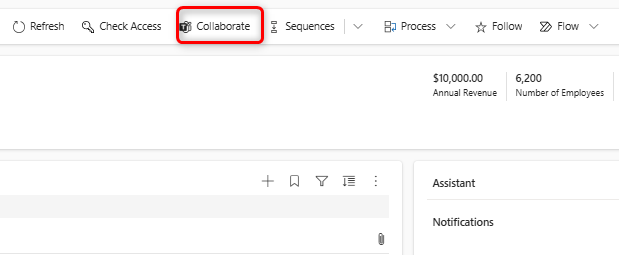
Στο παράθυρο Συνεργασία με Microsoft Teams, θα δείτε ένα από τα εξής:
Αν δεν υπάρχει κανάλι: Μπορείτε να συνδέσετε την τρέχουσα καρτέλα ή προβολή σε οποιοδήποτε κανάλι ομάδας επιλέγοντας Έναρξη.
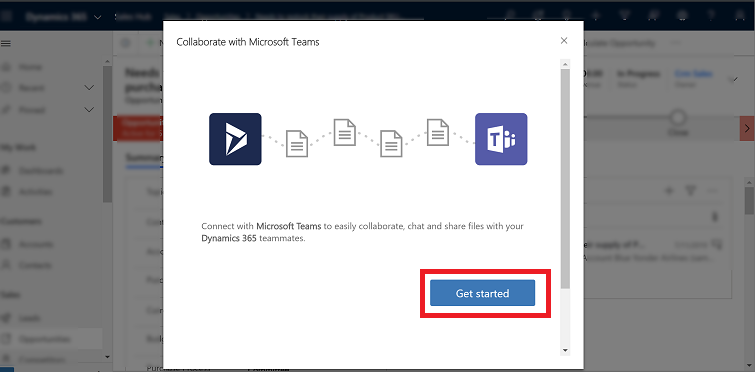
Αν υπάρχει ήδη συνδεδεμένο κανάλι: Επιλέξτε ένα κανάλι από τη λίστα και, στη συνέχεια, επιλέξτε Έναρξη συνεργασίας. Αυτό θα ανοίξει το Microsoft Teams και θα μεταβείτε στο κανάλι που επιλέξατε. Εναλλακτικά, συνδέστε την τρέχουσα καρτέλα ή προβολή σε ένα νέο κανάλι ομάδας επιλέγοντας Δημιουργία νέας σύνδεσης.
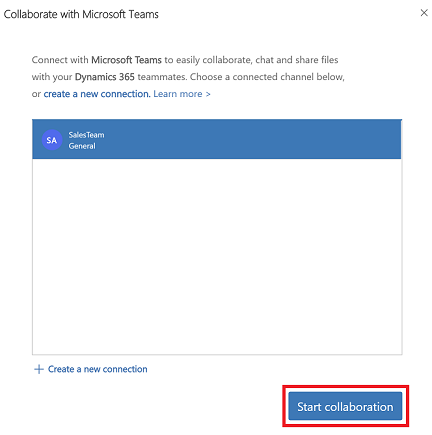
Σημείωμα
Εάν επιλέξατε ένα υπάρχον συνδεδεμένο κανάλι ομάδας όπου δεν είστε ο κάτοχος ή μέλος της ομάδας, στη συνέχεια, όταν η εφαρμογή Microsoft Teams ανοίξει επιλέξτε Συμμετοχή για αποστολή αίτησης που θα προστεθεί στο κανάλι.
Αφού επιλέξετε Έναρξη ή Δημιουργία νέας σύνδεσης, θα εισέλθετε στη διεργασία σύνδεσης.
Βήμα 1: Επιλέξτε μια υπάρχουσα ομάδα ή δημιουργήστε μια νέα ομάδα.
Επιλέξτε μια υπάρχουσα ομάδα στην οποία ανήκετε και, στη συνέχεια επιλέξτε Επόμενο.
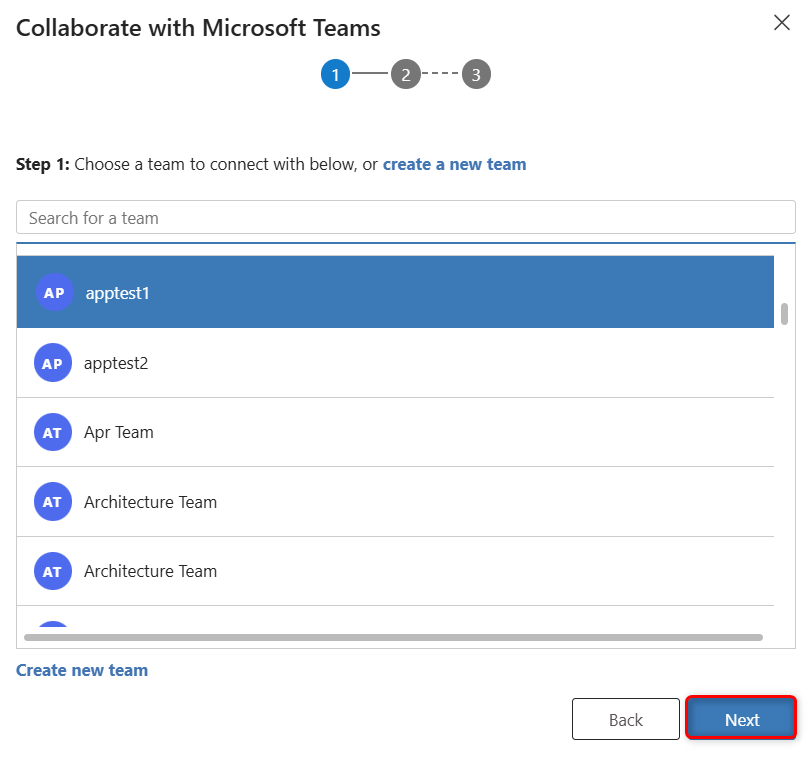
Ή, δημιουργήστε μια νέα ομάδα:
Επίσης, μπορείτε να επιλέξετε Δημιουργία νέας ομάδας στο κάτω μέρος της λίστας.
Καταχωρήστε ένα όνομα για την ομάδα και επιλέξτε Επόμενο.
Εάν ο διαχειριστής έχει ενεργοποιήσει τις ετικέτες ευαισθησίας για το Teams, θα δείτε το πεδίο Ευαισθησία. Επιλέξτε μια ετικέτα Ευαισθησία από τη λίστα. Τοποθετήστε τον δείκτη του ποντικιού πάνω από την ετικέτα για να δείτε τις συμβουλές εργαλείων για να λάβετε περισσότερες πληροφορίες σχετικά με την ετικέτα. Επιλέξτε Να γίνει ιδιωτική ομάδα, για να εξασφαλίσετε ότι μόνο ο κάτοχος της ομάδας θα μπορεί να προσθέτει επιπλέον μέλη.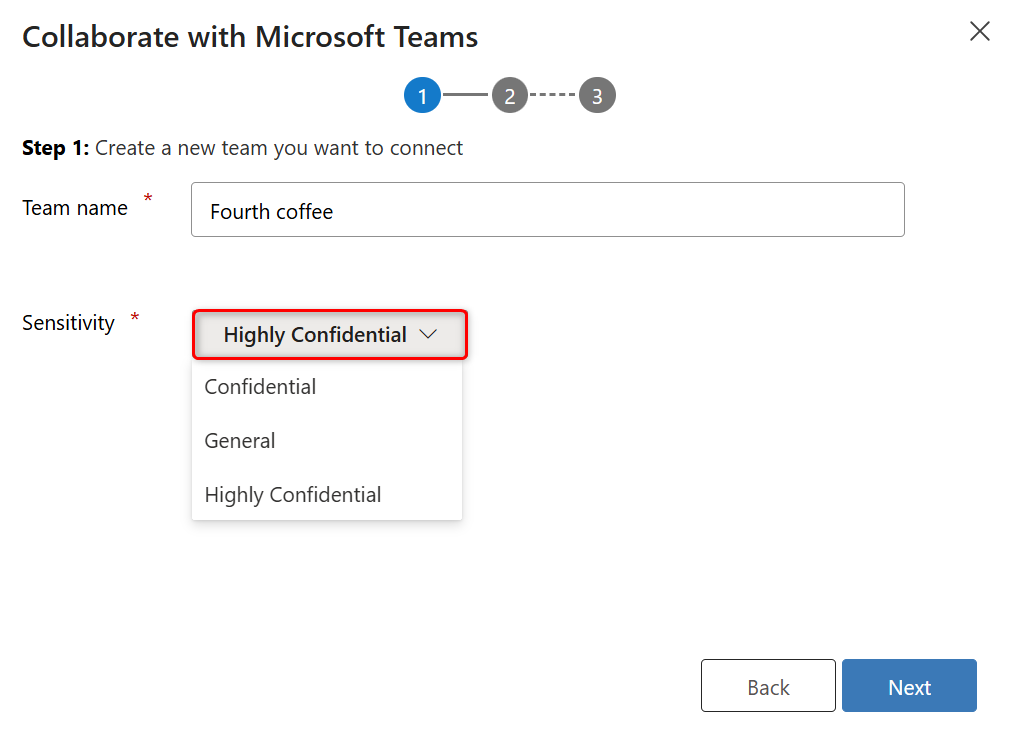
Βήμα 2: Επιλέξτε ένα υπάρχον κανάλι και, στη συνέχεια, επιλέξτε Επόμενο ή επιλέξτε Δημιουργία νέου καναλιού για να δημιουργήσετε ένα νέο κανάλι.
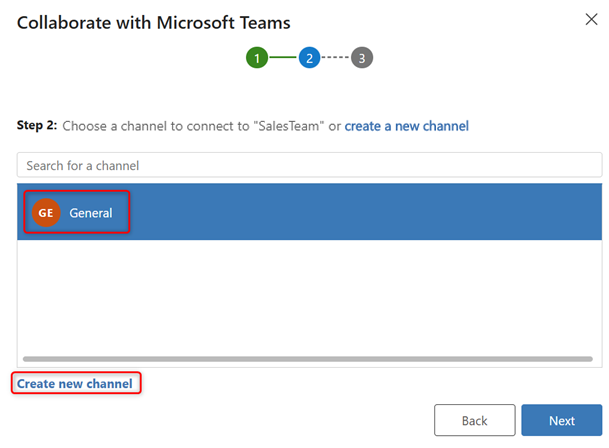
Σημείωμα
Όταν δημιουργείτε μια νέα ομάδα, το σύστημα δημιουργεί αυτόματα ένα κανάλι με όνομα Γενικά. Μπορείτε να συνδέσετε την τρέχουσα καρτέλα στο κανάλι Γενικά και, στη συνέχεια να επιλέξετε Επόμενο ή επιλέξτε δημιουργία νέου καναλιού για να δημιουργήσετε ένα νέο κανάλι κάτω από τη νέα ομάδα που δημιουργήθηκε.
Βήμα 3: Εάν είστε ο κάτοχος της επιλεγμένης ομάδας, μπορείτε να προσθέσετε τα συνιστώμενα άλλα μέλη της ομάδας που είτε είναι κάτοχοι της καρτέλας είτε τους έχει γίνει κοινή χρήση της καρτέλας στην ομάδα μελών της ομάδας. Από τη λίστα, επιλέξτε οποιονδήποτε ή όλους τους συναδέλφους του. Επίσης, μπορείτε να χρησιμοποιήσετε την επιλογή "Αναζήτηση" για να βρείτε άλλα μέλη της ομάδας στη λίστα. Όταν ολοκληρώσετε, επιλέξτε Τέλος.
Σημείωμα
Θα δείτε αυτό το βήμα μόνο εάν είστε ο κάτοχος της επιλεγμένης ομάδας κατά τη σύνδεση σε μια καρτέλα εφαρμογής δέσμευσης πελατών. Εάν συνδέετε μια εφαρμογή προβολής Customer Engagement σε ένα κανάλι Microsoft Teams, θα παραλείψετε αυτό το βήμα. Για περισσότερες πληροφορίες σχετικά με την κοινοποίηση μιας καρτέλας, δείτε Ανάθεση ή κοινοποίηση καρτελών.
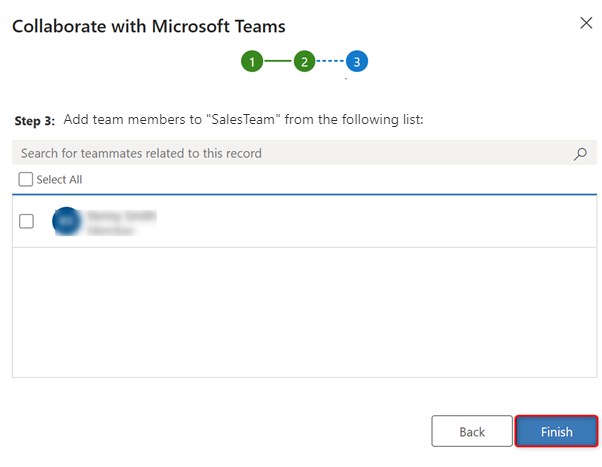
Όταν ολοκληρωθεί η διαδικασία σύνδεσης, το σύστημα θα ανοίξει την εφαρμογή Microsoft Teams και θα μεταβεί στο κανάλι που συνδέσατε.
Σχετικές πληροφορίες
Ενεργοποίηση ετικετών ευαισθησίας για την προστασία του περιεχομένου στο Microsoft Team